ブログを始めたばかりの方にとって、記事を書く際のリサーチはとても重要です。
しかし、何から始めれば良いのか、どうやって情報を整理すれば良いのか悩むことも多いでしょう。
そこで、初心者でも簡単に使える「リサーチシート」を作成しました。
このスプレッドシートは、誰でも自由にコピペして使用できるようになっており、効率的にリサーチ作業を進めるための便利なツールです。
この記事では、スプレッドシートの使い方やコピー方法についても詳しく紹介します。
リサーチシートのご紹介
このリサーチシートは、高橋あらんが愛用しているオリジナルスプレットシートになります。
ブログ記事を書くための情報を整理しやすくするために設計されたスプレッドシートです。
このシートを活用することで、リサーチした情報を効率的にまとめ、記事の構成を考えやすくなります。
特に初めてブログを書く方にとって、リサーチシートは記事作成の道しるべとなるでしょう。
スプレッドシートのコピー方法
リサーチシートを自分のGoogleドライブにコピーすることで、自由に編集やカスタマイズが可能になります。
以下に、スプレッドシートのコピー手順を紹介します。
1. スプレッドシートのリンクを開く
まず、リサーチシートのリンクをクリックして、スプレッドシートを開きます。
リンクは、公開されているため、誰でもアクセスが可能です。
2. 左上にある「ファイル」メニューから「コピーを作成」を選択
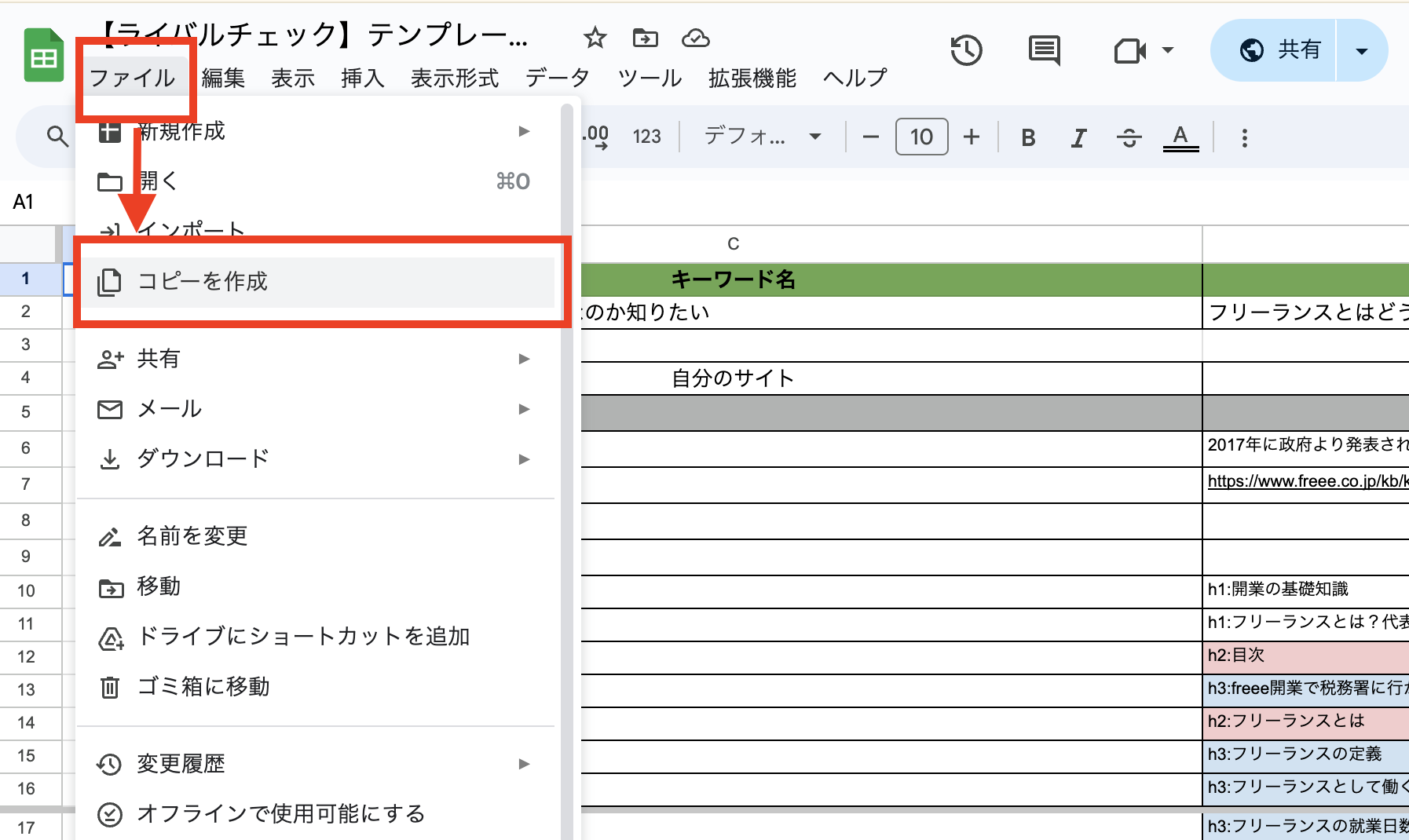
スプレッドシートが開いたら、画面左上にある「ファイル」メニューをクリックします。
次に、表示されるドロップダウンメニューの中から「コピーを作成」を選択します。
3. コピー先を選び、名前を設定
「コピーを作成」をクリックすると、新しいウィンドウが開き、スプレッドシートのコピー先を選択できるようになります。
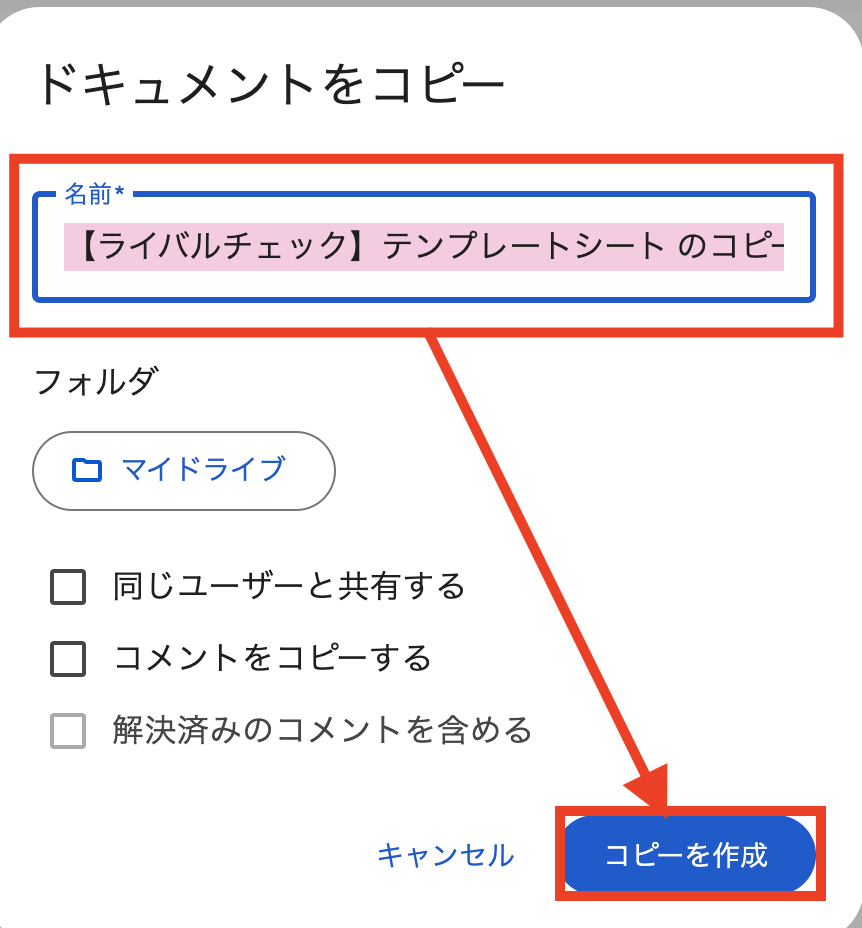
自分のGoogleドライブ内の任意のフォルダを選び、コピーの名前を設定します(例えば「ブログリサーチシート」など)。
名前を設定したら、「コピーを作成」をクリックします。
4. コピーされたシートを確認
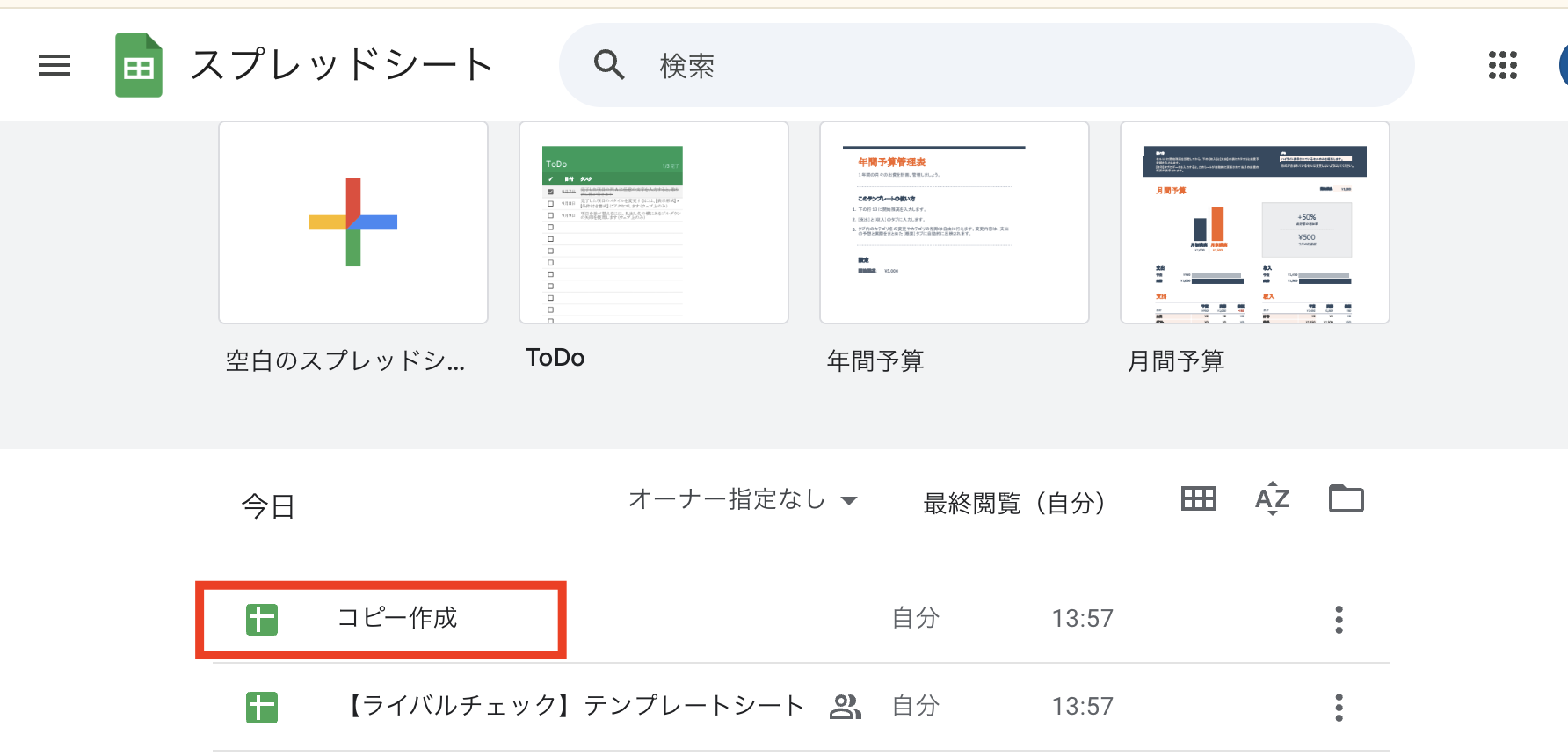
コピーが完了すると、スプレットシート一覧に表示されます。
ここからは、自分の用途に合わせて自由に編集やカスタマイズが可能です。
スプレッドシートの共有方法
作成したシートを、人に見せる事はあまりないかもしれませんが、知っておいて損は無いので、共有方法も簡単にご紹介しておきます。
1. 共有条件を設定する
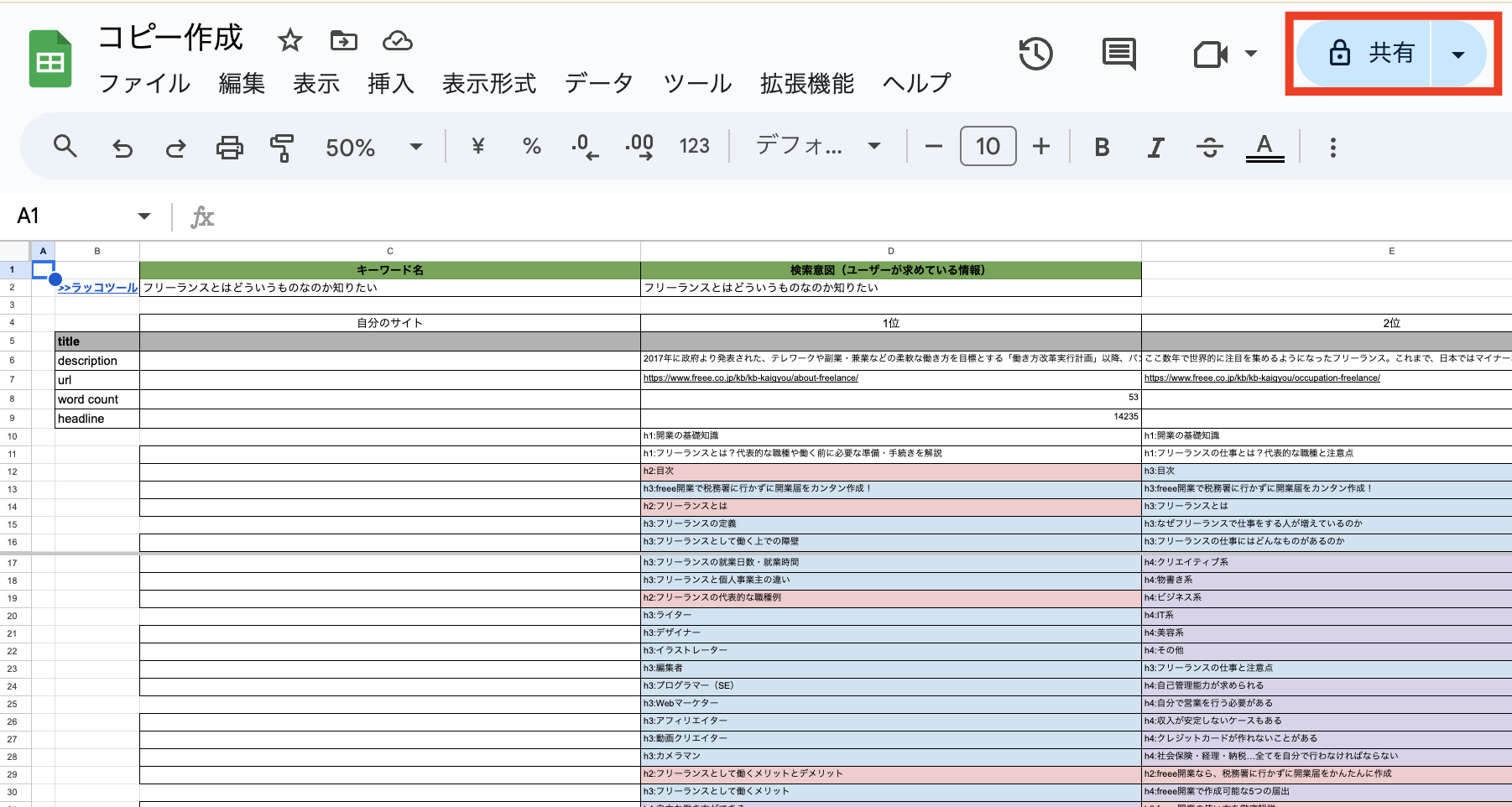
シート右上にある、【共有】をクリックします。
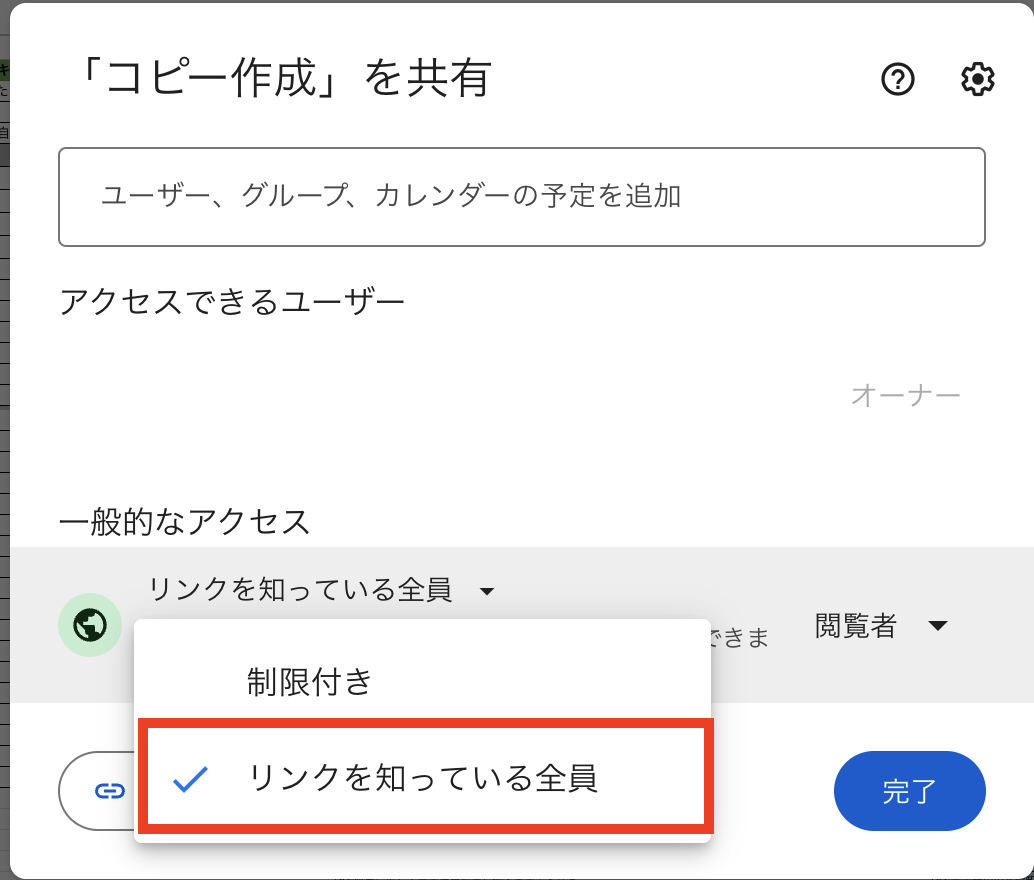
一般アクセスを【リンクを知っている全員】設定します。
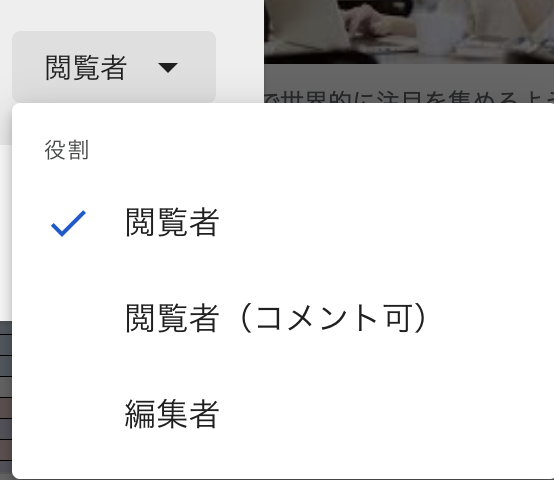
次にリンクを渡す相手の役割を決めます。
下記のように役割に違いがありますので、相手に合わせて役割を決めて下さい。
・閲覧者(コメント可):スプレッドシートを見るだけでなくコメントを入力することができる権限
編集者:スプレッドシートを自由に添削することができる権限
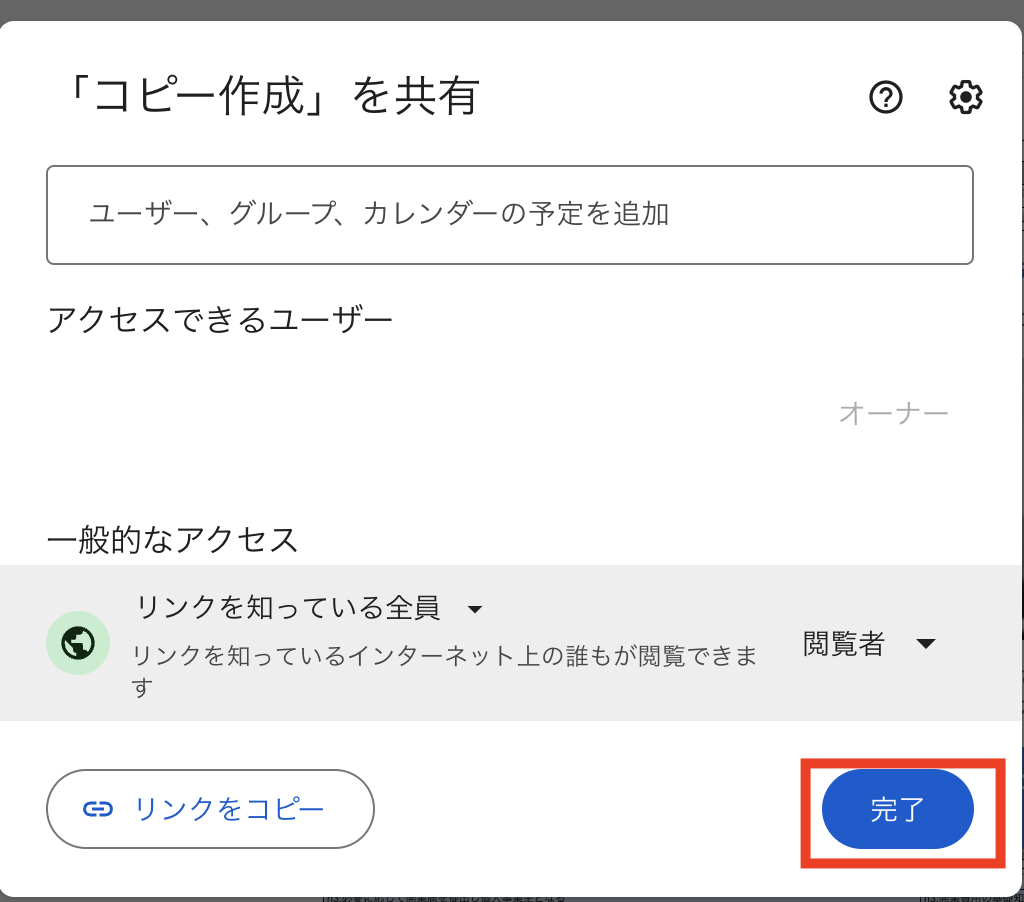
共有する相手の役割を全て設定したら、完了ボタンを押します。
2. リンクを共有

【リンクをコピー】をクリックするだけで簡単にリンクをコピーすることができます。
後は、共有したい人にペーストで貼り付ければ共有することができます。
まとめ
初めてブログを始める方にとって、リサーチシートは非常に役立つツールです。
このシートを使うことで、情報の整理や記事の構成がスムーズになり、質の高いコンテンツを作成しやすくなります。
この記事で紹介したスプレッドシートのコピー方法や使い方を参考に、ぜひリサーチシートを活用してみてください。
これを機に、ブログ作成がより楽しく、効率的になることを願っています。



